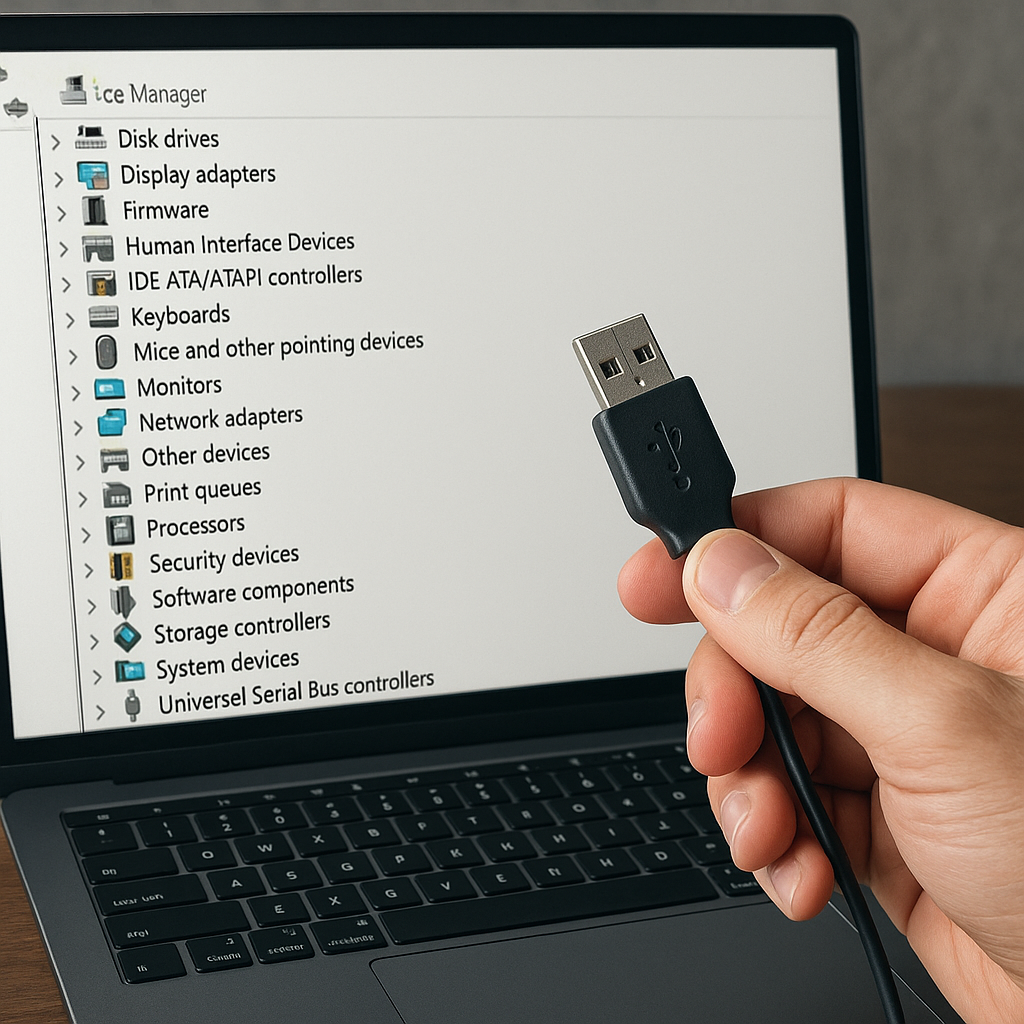Wymiana karty sieciowej w laptopie może wydawać się skomplikowanym zadaniem, zwłaszcza dla osób, które nie mają doświadczenia w naprawach sprzętu komputerowego. Jednak z odpowiednimi narzędziami i instrukcjami, proces ten można przeprowadzić samodzielnie, oszczędzając czas i pieniądze, które trzeba by było wydać na serwis. W tym artykule omówimy krok po kroku, jak wymienić kartę sieciową w laptopie, aby przywrócić pełną funkcjonalność urządzenia.
Przygotowanie do wymiany karty sieciowej
Zanim przystąpisz do wymiany karty sieciowej, ważne jest, aby odpowiednio się przygotować. Pierwszym krokiem jest zidentyfikowanie rodzaju karty sieciowej, którą posiadasz. Laptopy mogą być wyposażone w różne typy kart, takie jak karty Wi-Fi w formacie M.2, mini PCIe lub zintegrowane z płytą główną. Aby to sprawdzić, możesz skorzystać z dokumentacji technicznej laptopa lub poszukać informacji w Internecie, wpisując model swojego urządzenia.
Następnie, upewnij się, że masz wszystkie niezbędne narzędzia. Zazwyczaj będziesz potrzebować małego śrubokręta krzyżakowego, plastikowego narzędzia do podważania oraz, w niektórych przypadkach, pęsety. Przygotuj również nową kartę sieciową, która jest kompatybilna z twoim laptopem. Warto zwrócić uwagę na specyfikacje techniczne, takie jak obsługiwane standardy Wi-Fi, aby upewnić się, że nowa karta spełnia twoje oczekiwania.
Przed rozpoczęciem pracy, zadbaj o bezpieczeństwo. Wyłącz laptopa i odłącz go od źródła zasilania. Wyjmij baterię, jeśli jest to możliwe, aby uniknąć ryzyka porażenia prądem. Pracuj na powierzchni antystatycznej lub użyj opaski antystatycznej, aby chronić podzespoły przed uszkodzeniem elektrostatycznym.
Proces wymiany karty sieciowej
Po przygotowaniu wszystkich niezbędnych narzędzi i zabezpieczeniu laptopa, możesz przystąpić do wymiany karty sieciowej. Pierwszym krokiem jest zlokalizowanie miejsca, w którym znajduje się karta. W większości laptopów karta sieciowa jest umieszczona pod dolną pokrywą, którą należy zdjąć, aby uzyskać do niej dostęp.
Użyj śrubokręta, aby odkręcić śruby mocujące pokrywę. Delikatnie podważ pokrywę plastikowym narzędziem, aby ją zdjąć. Uważaj, aby nie uszkodzić żadnych zatrzasków ani kabli. Po zdjęciu pokrywy, zlokalizuj kartę sieciową. Zazwyczaj jest ona zamocowana za pomocą jednej lub dwóch śrub i podłączona do anten za pomocą cienkich kabli.
Odkręć śruby mocujące kartę sieciową i delikatnie odłącz kable antenowe. Zwróć uwagę na to, jak są podłączone, aby móc je poprawnie podłączyć do nowej karty. Wyjmij starą kartę z gniazda, a następnie włóż nową kartę, upewniając się, że jest dobrze osadzona. Przykręć śruby mocujące i podłącz kable antenowe w odpowiednie miejsca.
Po zamontowaniu nowej karty, załóż z powrotem dolną pokrywę laptopa i przykręć ją śrubami. Włóż baterię, jeśli była wyjęta, i podłącz laptopa do zasilania. Włącz urządzenie i sprawdź, czy nowa karta sieciowa działa poprawnie. Może być konieczne zainstalowanie sterowników, które można pobrać ze strony producenta karty lub laptopa.
Testowanie i rozwiązywanie problemów
Po wymianie karty sieciowej ważne jest, aby przetestować jej działanie. Sprawdź, czy laptop wykrywa sieci Wi-Fi i czy możesz się z nimi połączyć. Jeśli wszystko działa poprawnie, oznacza to, że wymiana przebiegła pomyślnie. W przeciwnym razie, może być konieczne przeprowadzenie dodatkowych kroków w celu rozwiązania problemów.
Jeśli laptop nie wykrywa nowej karty sieciowej, sprawdź, czy jest ona poprawnie zainstalowana w gnieździe i czy kable antenowe są prawidłowo podłączone. Upewnij się również, że zainstalowane są najnowsze sterowniki. W przypadku problemów z połączeniem Wi-Fi, sprawdź ustawienia sieciowe w systemie operacyjnym i upewnij się, że karta jest włączona.
W niektórych przypadkach, problem może wynikać z niekompatybilności karty z laptopem. Warto wtedy skontaktować się z producentem laptopa lub karty sieciowej, aby uzyskać wsparcie techniczne. Możesz również poszukać pomocy na forach internetowych, gdzie użytkownicy dzielą się swoimi doświadczeniami i rozwiązaniami problemów.
Podsumowując, wymiana karty sieciowej w laptopie nie jest zadaniem trudnym, jeśli podejdziemy do niego z odpowiednią wiedzą i przygotowaniem. Dzięki temu artykułowi, masz teraz wszystkie niezbędne informacje, aby samodzielnie przeprowadzić ten proces i cieszyć się pełną funkcjonalnością swojego urządzenia.